データ改ざん防止機能は、データレイクに蓄積される提供データのハッシュ値をFujitsu Enterprise Postgres内で管理し、データ利用者がデータ取得時にそのデータの真正性を検証することで、常に正しいデータのみが提供されることを担保する機能です。
本機能の有効化/無効化の設定は、設定ファイル“setting.properties”の格納抽出APIに関する以下の設定項目で指定可能です。
falsification_detection=ON
設定方法の詳細は、“A.3 setting.properties”の“falsification_detection”を参照してください。
注意
本機能の有効化/無効化の設定は、運用開始後に変更しないでください。
データレイク内のデータが何らかの理由で改ざんされ、それを検知した場合は、以下のエラーメッセージが出力されます。
メッセージ | 説明 |
|---|---|
Detected falsification.(Id:%s Key:%s Path:%s ChangeLogHash:%s FileHash:%s) | 改ざんを検出しました。 |
備考)改ざんが検知されたファイルのパスが“Path:%s”の%sにて出力されます。
Detected falsification.(Id:1132551614 Key:1224cba603a71f9a412e2aa75fc88719be2bc598333344f170ff9ff74245e45901884ecc8718a28b4ecc8718a28b876cd47350c63d1ba5cd7e56f52d3e22b2064336a00ec846 Path:/mnt/data/files/50190856358360003013.txt ChangeLogHash:3a9dadb2000a9539e42246c93ab10f8e11bd11363bcd69a764707beb10c9d49d FileHash:a4c566cb58f981cc2c67730c10d879de7119390752e10c794cca4c9e53bf4fd4)
データ改ざんを検知した際のリカバリ方法を説明します。
リカバリ手順の概要を以下に示します。
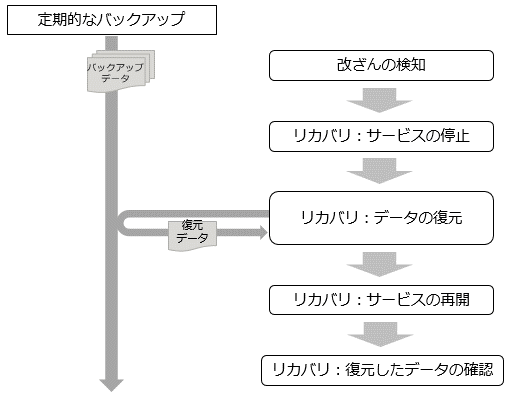
データレイクに格納するデータについて、以下のいずれかの方法でバックアップを取得してください。
データアップロードAPIを呼び出すアプリケーションにて管理するアップロード対象ファイルを定期的にバックアップ
データアップロードAPIを使用して格納する際に、アップロード対象ファイルおよびデータアップロードAPIのレスポンスとして受け取った伝票データIDをバックアップ
データ改ざんを検知した場合、“2.5.8.2 データ改ざん検知方法”に示すエラーメッセージが出力されます。
システム管理者は、Systemwalker Centric Manager などの運用管理ソフトウェアによって上記エラーメッセージを監視してください。また、必要に応じてメール発信などの機能を利用することで、データ改ざんをシステム利用者へ通知してください。
システム管理者は、データ改ざんを検知した場合、“1.2.7 格納抽出APIの停止”に記載の手順によりサービスを停止してください。
サービス停止により、データの参照/格納/抽出ができなくなります。システム利用者へ事前にサービス停止することを周知した後に実施してください。
データの復旧は、以下のいずれかの方法でバックアップされたデータより、ファイルを改ざん前の状態に戻します。
データアップロードAPIを呼び出すアプリケーションにて管理するアップロード対象ファイルを定期的にバックアップ
データアップロードAPIを使用して格納する際に、アップロード対象ファイルおよびデータアップロードAPIのレスポンスとして受け取った伝票データIDをバックアップ
以降に、それぞれの復元方法を説明します。
a) データアップロードAPIを呼び出すアプリケーションにて管理する格納対象ファイルを定期的にバックアップした場合
復元するファイルの特定
改ざんが発生したファイルの場所(Path:%sの%s部分)から、復元先のデータファイルを特定します。
改ざんされたファイルの復元
既存の伝票データIDのデータを置換します。
システム管理者が管理者権限で開発実行環境サーバに乗り込み、メッセージから特定したファイルを、1.で特定したファイルに置き換えます。
置き換える際、1.で特定したファイルを開発実行環境サーバに一時的に取り込んだ上で、以下のようにパーミッションやオーナー情報を変更しないよう上書きしてください。
例)
# cp -f --no-preserve=mode,ownership [1.で特定したファイルの場所] [メッセージで特定したファイルの場所]
b) データアップロードAPIを使用してアップロードする際に、アップロード対象ファイルおよびデータアップロードAPIのレスポンスとして受け取った伝票データIDをバックアップした場合
復元するファイルの特定
データアップロード時にAPIから受け取った伝票データIDから、アップロードデータファイルを特定します。
伝票データIDは、改ざん検知メッセージのPathに出力されるファイル名より確認できます。
例)Pathが以下の場合、伝票データIDは「50190856358360003013」となります。
Path:/mnt/data/files/50190856358360003013.txt
改ざんされたファイルの復元
既存の伝票データIDのデータを削除し、データアップロードAPIを使用して新規の伝票データIDで格納します。次の“2.5.8.3.5 リカバリ:サービスの再開”後に以下を実施してください。
システム管理者が管理者権限で開発実行環境サーバに乗り込み、メッセージから特定したファイルを削除してください。
1.で特定したファイルをシステム利用者(データ提供者)にてデータアップロードAPIを使用して再格納してください。
システム管理者は、“1.1.3 格納抽出APIの起動”に記載の手順によりサービスを再開してください。
システム利用者へのサービス再開の連絡は次の“2.5.8.3.6 リカバリ:復元したデータの確認”後に実施してください。
システム管理者は、データダウンロードAPIを使用して、改ざんされたファイルをダウンロードし、改ざん検知が無く正常にダウンロードできることを確認してください。